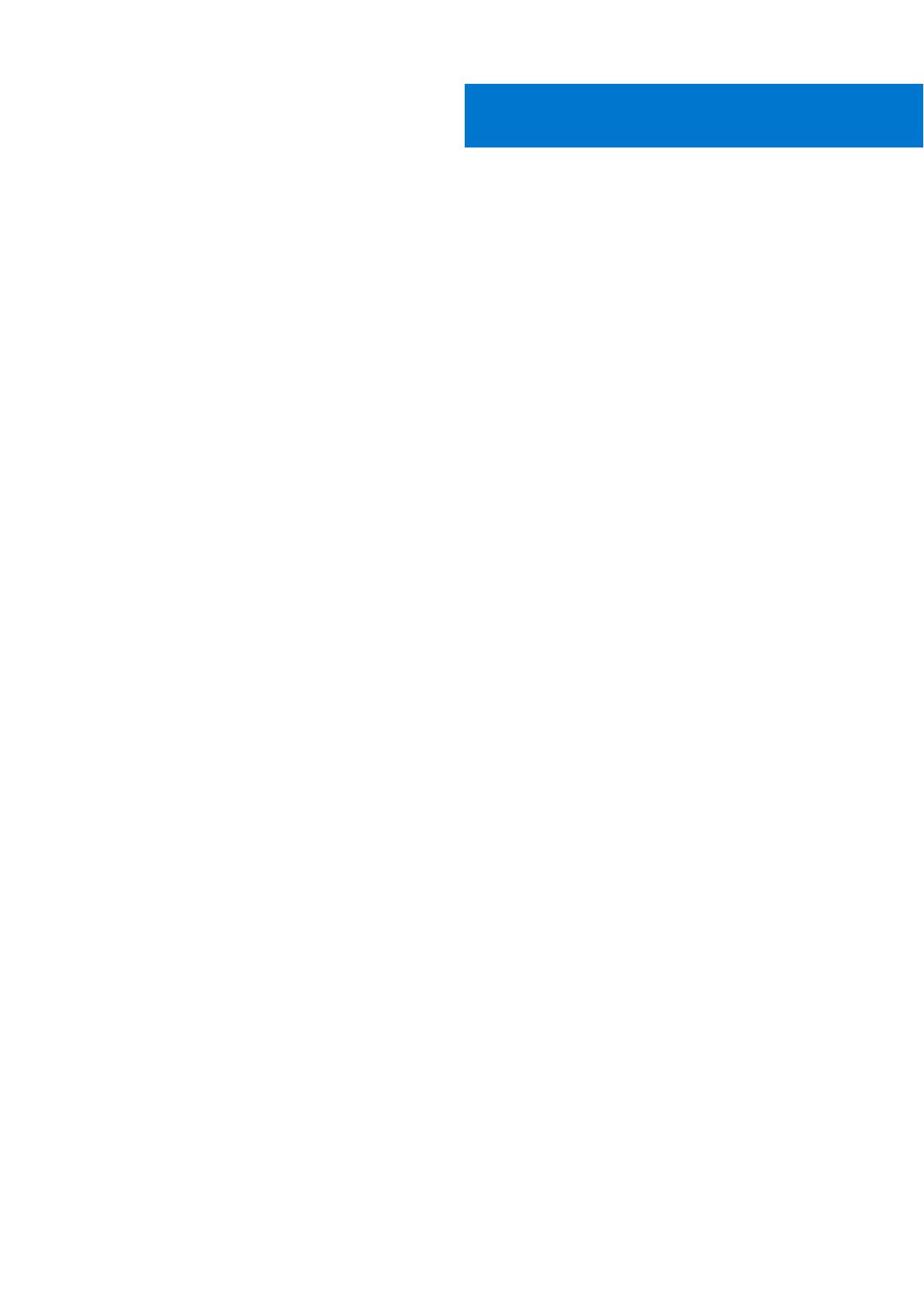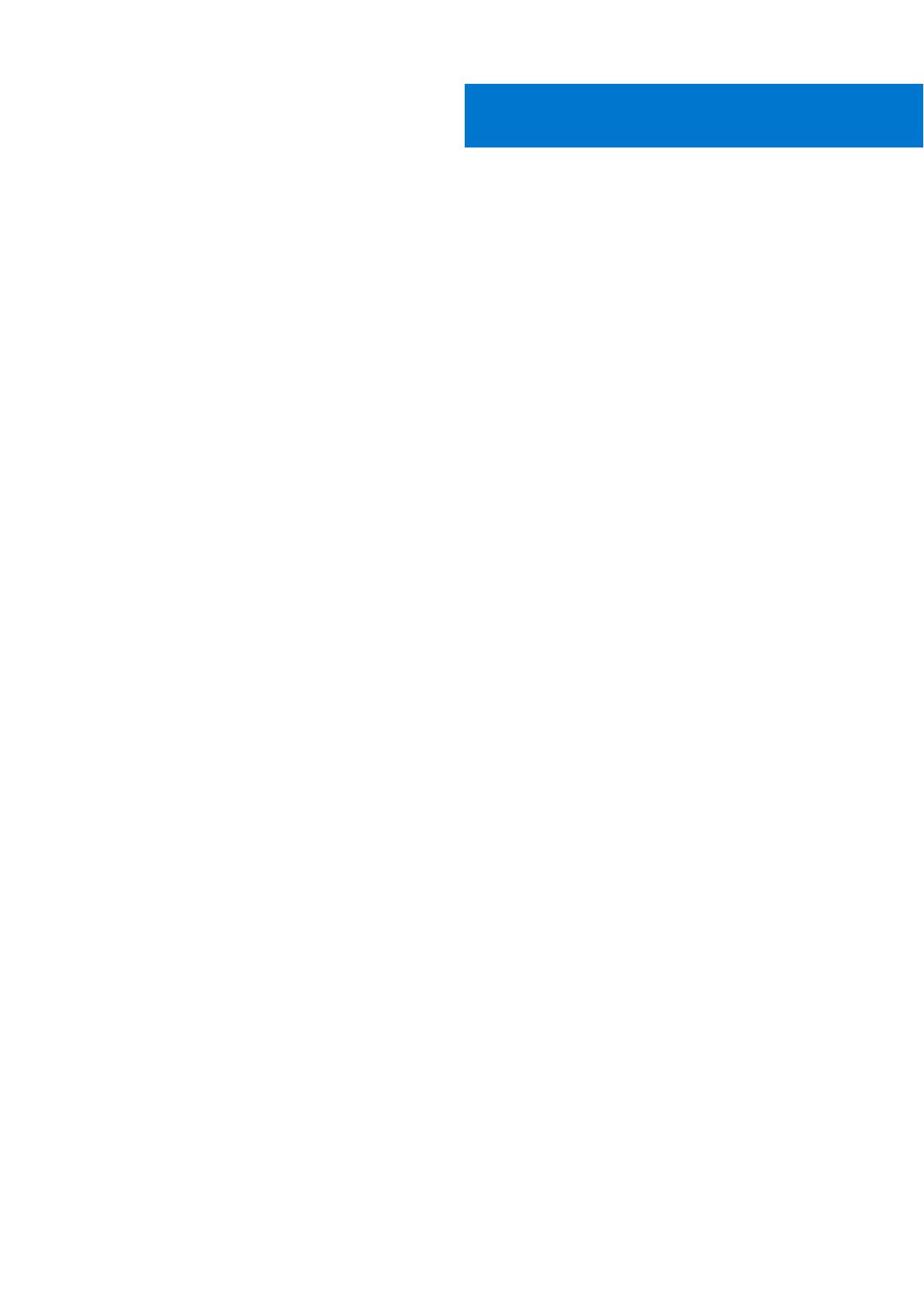
章 1: 拆装计算机内部组件.................................................................................................................. 5
拆装计算机内部组件之前................................................................................................................................................... 5
安全说明.................................................................................................................................................................................5
静电放电 — ESD 保护......................................................................................................................................................... 6
ESD 现场服务套件................................................................................................................................................................6
运输敏感组件.........................................................................................................................................................................7
拆装计算机内部组件之后....................................................................................................................................................7
章 2: 卸下和安装组件........................................................................................................................8
建议工具.................................................................................................................................................................................8
螺钉列表.................................................................................................................................................................................8
XPS 13 9310 的主要组件......................................................................................................................................................9
基座护盖................................................................................................................................................................................ 11
卸下基座护盖..................................................................................................................................................................11
安装基座护盖................................................................................................................................................................. 13
电池........................................................................................................................................................................................15
锂离子电池预防措施.....................................................................................................................................................15
卸下电池......................................................................................................................................................................... 16
安装电池......................................................................................................................................................................... 16
固态驱动器........................................................................................................................................................................... 17
卸下 M.2 2230 固态硬盘.............................................................................................................................................. 17
安装 M.2 2230 固态硬盘.............................................................................................................................................. 18
卸下 M.2 2280 固态硬盘..............................................................................................................................................19
安装 M.2 2280 固态硬盘............................................................................................................................................. 20
风扇.......................................................................................................................................................................................22
卸下风扇.........................................................................................................................................................................22
安装风扇.........................................................................................................................................................................23
散热器...................................................................................................................................................................................25
卸下散热器.................................................................................................................................................................... 25
安装散热器.................................................................................................................................................................... 25
散热器和风扇部件..............................................................................................................................................................26
卸下散热器和风扇部件................................................................................................................................................26
安装散热器和风扇部件................................................................................................................................................27
显示屏部件.......................................................................................................................................................................... 28
卸下显示屏部件............................................................................................................................................................ 28
安装显示屏部件.............................................................................................................................................................31
系统板...................................................................................................................................................................................34
卸下系统板.....................................................................................................................................................................34
安装系统板.....................................................................................................................................................................37
状态指示灯板...................................................................................................................................................................... 40
卸下状态指示灯板........................................................................................................................................................40
安装状态指示灯板.........................................................................................................................................................41
掌垫和键盘部件...................................................................................................................................................................41
卸下掌托和键盘部件.....................................................................................................................................................41
目录
目录 3